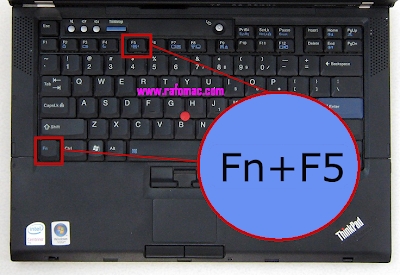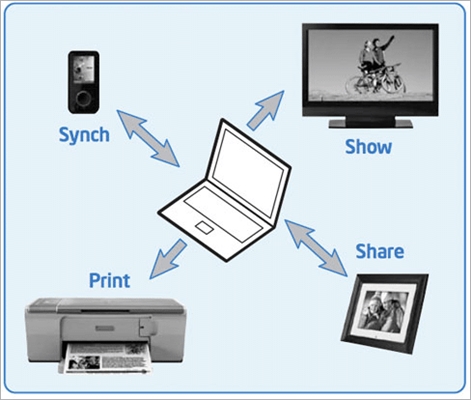Здраво! Сада ћемо конфигурисати рутер Асус РТ-Н12 +. Овде можете прочитати малу рецензију, фотографије, спецификације и критике о овом рутеру (не заборавите да оставите рецензију, то је врло важно за нас :)). Сигуран сам да је ово упутство погодно и за друге Асус РТ-Н12 рутере различитих верзија, има их много, о томе сам писао у чланку на горњој вези. Али шта је ту, према овом упутству биће могуће конфигурисати скоро било који рутер компаније Асус. Тренутно имам само РТ-Н12 +, па ћемо га мучити. Биће прилика, сигурно ћу писати о другим моделима.
 Сада ћемо брзо поставити наш Асус РТ-Н12 +, рећи вам како да све повежете, отићи у подешавања, конфигурисати Интернет, поставити име Ви-Фи мреже и променити лозинку. Даћу везу до упутстава за ажурирање фирмвера. За неколико минута већ ћете пити чај и сурфовати Интернетом путем Ви-Фи-ја :)
Сада ћемо брзо поставити наш Асус РТ-Н12 +, рећи вам како да све повежете, отићи у подешавања, конфигурисати Интернет, поставити име Ви-Фи мреже и променити лозинку. Даћу везу до упутстава за ажурирање фирмвера. За неколико минута већ ћете пити чај и сурфовати Интернетом путем Ви-Фи-ја :)
Нећу прегледати овај рутер, јер сам о њему детаљно написао на његовој страници (веза на почетку овог чланка). Написаћу само да рутер изгледа веома лепо и елегантно, стабилно ради, а намењени смо углавном за кућну употребу. Погодно за повезивање таблета, телефона, преносних рачунара, телевизора итд. Путем Ви-Фи-ја, а ако нема бежичне везе, онда можете повезати 4 уређаја путем кабла. За мали стан или малу кућу, ово је одлична опција.
Конфигурисаћемо га према шеми:
- Повежите се и унесите подешавања
- Конфигурисање Асус РТ-Н12 помоћу чаробњака за брзо подешавање
- Подешавање Интернет везе са ВАН добављачем (ако то није успело помоћу чаробњака за брзо подешавање)
- Постављање Ви-Фи лозинке и промена имена бежичне мреже
- Промените лозинку за приступ подешавањима.
Да бисмо конфигурисали рутер, дефинитивно ће нам требати информације о врсти везе коју користи ваш ИСП и да ли се веже по МАЦ адреси. А ако је тип везе ПППоЕ, Л2ТП или ППТП, онда су вам потребни додатни подаци, као што су корисничко име, лозинка, могуће ИП итд. Све ове податке пружа добављач. Како сазнати врсту везе, написао сам овде.
Повезивање и брзо подешавање Асуса РТ-Н12 +
Прикључите напајање на рутер. Ако индикатор напајања не светли, проверите да ли је напајање укључено помоћу дугмета на задњој страни рутера. Повежите мрежни кабл провајдера или модема са ВАН конектором. И у један од 4 ЛАН порта, повежите кабл који ће рутер повезати са рачунаром. Ако немате рачунар, лаптоп или немате мрежни кабл, можете да конфигуришете рутер путем Ви-Фи-ја. Али, боље каблом, онда се може одспојити од рачунара.

Ако ћете конфигурисати путем Ви-Фи мреже, једноставно повежите свој преносни рачунар (или други уређај, можете га конфигурисати са таблета или телефона) на бежичну мрежу која ће се појавити одмах након укључивања рутера. Мрежа ће се звати Асус и неће бити заштићена лозинком.

Ако нешто не успе, прочитајте чланак о повезивању лаптопа са Ви-Фи мрежом.
Може бити да ће подразумевана мрежа бити другачије именована или ће бити са лозинком. Можда је неко већ покушао да постави наш Асус РТ-Н12. Увек вам саветујем да ресетујете на фабричка подешавања пре конфигурисања. Притисните и задржите дугме на полеђини 10 секунди (показао сам то на горњој фотографији). По отпуштању сви индикатори ће се угасити и рутер ће почети да се укључује.
Идемо на контролну таблу
Након што се све повеже, отворите било који прегледач и унесите адресу 192.168.1.1... Подешавања би требало да се отворе одмах. Ако се то не догоди или вам се нешто покварило, погледајте упутства за унос подешавања. Требали бисмо видети чаробњака за брзо подешавање. Прво притисните дугме Иди на.

Даље, од нас ће се тражити да поставимо лозинку да заштитимо поставке рутера. То се мора учинити без грешке. Унесите лозинку два пута, запишите је негде, како не бисте заборавили, и кликните Даље.

На следећој страници која нам треба на терену Назив мреже (ССИД) наведите име своје Ви-Фи мреже и у пољу Мрежни кључ поставите лозинку за повезивање на ову мрежу. Такође негде напишите ову лозинку.

Усмеривач ће размислити и поново се покренути. Појавиће се Ви-Фи мрежа са именом које смо управо поставили. Повежите се с њом новом лозинком коју смо управо поставили.

Након повезивања, вратите се поново на подешавања. Требало би да се појави прозор са информацијама о вези. Кликните на Даље.

Усмеривач ће тражити корисничко име и лозинку за приступ подешавањима (која сте поставили током процеса подешавања).

Ако је све тачно онако како сам горе описао, онда имате велику срећу. То највероватније значи да ваш ИСП користи технологију повезивања Аутоматски ИП, а рутер је све подесио сам. Иначе, Интернет преко рутера већ би требало да ради. Ово довршава конфигурацију рутера.
Али, ако имате тип везеЛ2ТП, ПППоЕ, или ППТП (добављачи: Беелине, Дом.ру и други), тада ће подешавање ићи мало другачије. Потребно је само ручно подесити неке параметре.
Конфигурисање Интернета ПППоЕ, Л2ТП, ППТП (Дом.ру, Беелине) на Асус РТ-Н12
Ако ваш добављач користи технологију ПППоЕ, ППТП, Л2ТП или Статиц ИП, онда би након покретања чаробњака за брзо подешавање, након провере везе, рутер требало да затражи да одаберете тип везе.

Даље, мораћете да наведете корисничко име и лозинку да бисте се повезали са добављачем. Ове информације пружа добављач. Такође се може навести у уговору о Интернет вези.

Можда ћете морати да наведете још неке параметре. ИП адреса, назив услуге итд. Све зависи од врсте везе и вашег провајдера.
Током процеса подешавања, чим рутер успостави везу са Интернетом, затражиће од вас да поставите Ви-Фи мрежу итд. Извршите ове поставке као што сам горе показао у овом чланку.
Увек можеш сам промените ВАН поставке (интернет конекција). Само идите на главну страницу са подешавањима (у чаробњаку за брзо подешавање постоји дугме) и отворите картицу Интернет - Веза.

На овој страници увек можете да конфигуришете најважнија подешавања Интернет везе. Ако Интернет већ ради преко рутера, променили сте име бежичне мреже и лозинку, онда можете да завршите са подешавањем Асус рутера. Показаћу вам где и како можете да промените најважнија подешавања.
Подешавање Ви-Фи-ја и промена лозинке
Ако желите да промените име своје Ви-Фи мреже или кључ који користите за повезивање на Ви-Фи, то можете учинити у било ком тренутку у подешавањима рутера директно на главној страници. Само унесите ново име и / или лозинку и кликните на дугме Примени.

На картици можете пронаћи више бежичних подешавања, укључујући подешавања канала Бежична мрежа (лево).
Након промене мрежног имена или лозинке, не заборавите да поново повежете своје уређаје са Ви-Фи мрежом. Ако имате проблема са везом (обично након промене лозинке), избришите мрежу и поново се повежите на њу.
Заштита поставки Асус РТ-Н12 рутера
Током процеса конфигурације већ смо поставили нову лозинку за приступ контролној табли. Али, ако то нисте учинили или желите да промените лозинку, идите на картицуАдминистрација - Систем... Унесите исту лозинку два пута и кликните Ће се примењиватиб.

Сада, да бисте ушли у администраторску таблу, користићете ову лозинку. Не заборавите :) На овој страници можете такође променити временску зону, доделити радњу ВПС дугмету, омогућити Телнет итд.
Ако сте овај чланак прочитали до краја и још увек имате жељу да нешто предузмете, можете да ажурирате фирмвер свог РТ-Н12. О овој теми постоји врло детаљно упутство.